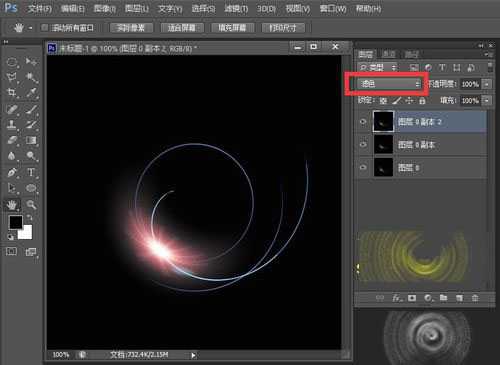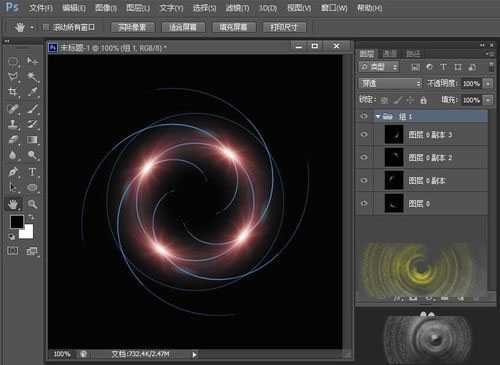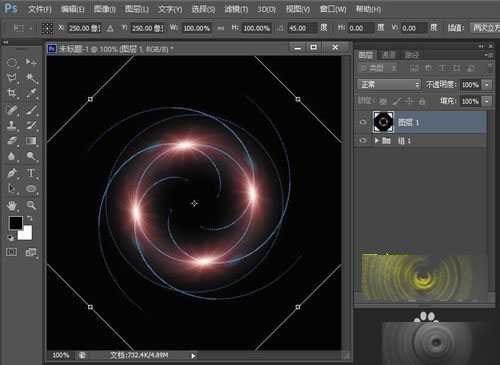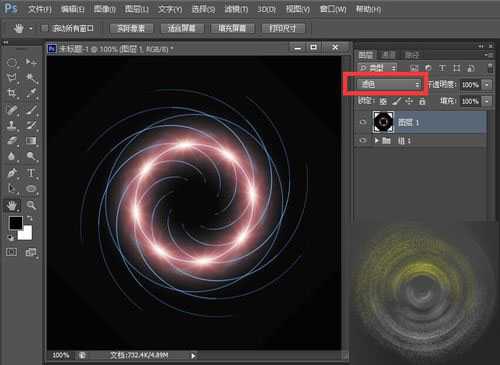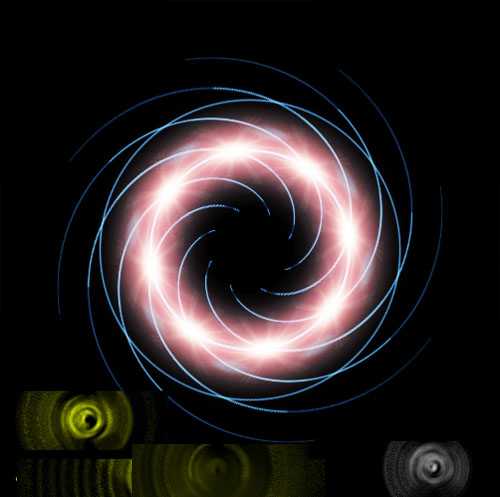小编这一节教大家利用滤镜中的镜头光晕制作出光环效果,很漂亮哦!大家一起来学习下吧!
1、打开ps的软件,按快捷键Ctrl+N,新建一个500*500的画布。双击背景色解锁为图层0,点击前景色,将前景色设置为黑色,按快捷键Alt+Delete键,前景色填充为黑色。
2、选择菜单栏中的滤镜—渲染—镜头光晕,将亮度设置为100,镜头类型设置为电影镜头,最后点击确定。
3、选择菜单栏中的滤镜—扭曲—极坐标,选择平面坐标到极坐标,点击确定。
4、将图层0模式选择为滤色,按快捷键Ctrl+J,复制图层2次,得到图层0副本和图层0副本2。
5、选择图层0副本,按快捷键Ctrl+T变换,旋转90度;再选择图层0副本2,按快捷键Ctrl+T变换,旋转180度。选中图层0副本2,按快捷键Ctrl+J,复制图层1次,得到图层0副本3,按快捷键Ctrl+T变换,旋转90度。
6、按住shift键,鼠标点击图层0副本3,再点击图层0,选中所以图层,再选择菜单栏中的图层—新建—从图层建立组,点击确定。这时候,我们就将所以图层放到组1中了。
7、拖动组1到创建新图层处,复制组得到组1副本;点击创建新图层,得到图层1,按住shift键,选择图层1和组1副本,单击右键选择合并图层,得到图层1。
8、按快捷键Ctrl+T自由变换,选择旋转45度。
9、按enter键确认变换,再选择模式为滤色。
10、让我们看下效果图。
11、其实,很多看起来很复杂的图案,都是经过很简单变换得来的,我们可以多多尝试,会有意想不到的收获哦!也许,在制作过程中,我们都不知道最后会变成什么样子。但是,它的魅力就是因为未知。
免责声明:本站资源来自互联网收集,仅供用于学习和交流,请遵循相关法律法规,本站一切资源不代表本站立场,如有侵权、后门、不妥请联系本站删除!
RTX 5090要首发 性能要翻倍!三星展示GDDR7显存
三星在GTC上展示了专为下一代游戏GPU设计的GDDR7内存。
首次推出的GDDR7内存模块密度为16GB,每个模块容量为2GB。其速度预设为32 Gbps(PAM3),但也可以降至28 Gbps,以提高产量和初始阶段的整体性能和成本效益。
据三星表示,GDDR7内存的能效将提高20%,同时工作电压仅为1.1V,低于标准的1.2V。通过采用更新的封装材料和优化的电路设计,使得在高速运行时的发热量降低,GDDR7的热阻比GDDR6降低了70%。
更新日志
- 群星《歌手2024 第13期》[FLAC/分轨][325.93MB]
- 阿木乃《爱情买卖》DTS-ES【NRG镜像】
- 江蕾《爱是这样甜》DTS-WAV
- VA-Hair(OriginalBroadwayCastRecording)(1968)(PBTHAL24-96FLAC)
- 博主分享《美末2RE》PS5 Pro运行画面 玩家仍不买账
- 《双城之战2》超多新歌MV发布:林肯公园再次献声
- 群星《说唱梦工厂 第11期》[320K/MP3][63.25MB]
- 群星《说唱梦工厂 第11期》[FLAC/分轨][343.07MB]
- 群星《闪光的夏天 第5期》[320K/MP3][79.35MB]
- 秀兰玛雅.1999-友情人【大旗】【WAV+CUE】
- 小米.2020-我想在城市里当一个乡下人【滚石】【FLAC分轨】
- 齐豫.2003-THE.UNHEARD.OF.CHYI.3CD【苏活音乐】【WAV+CUE】
- 黄乙玲1986-讲什么山盟海誓[日本东芝版][WAV+CUE]
- 曾庆瑜1991-柔情陷阱[台湾派森东芝版][WAV+CUE]
- 陈建江《享受男声》DTS-ES6.1【WAV】